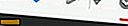Всичко, което трябва да знаете за Word 2013 режим на четене
Microsoft Word 2013 идва с изцяло ново оформление, наречено Read Mode. Преди това Word използвала много полезни оформления за различни ситуации. Те включват оформление, ориентирано към печат и оформление на уеб страница, както за принтери, така и за гледане в световен мащаб. Оформлението на Word 2013 за режим на четене е насочено специално към съвременния цифров свят на таблетите.
Word Read Mode е точно като отзивчив уеб дизайн. Той ще коригира документа според размера на екрана. Това важи не само за текста, но и за мултимедийното съдържание, като например изображения, видеоклипове, таблици и т.н. Документът ще се превърта хоризонтално, вместо вертикално, за по-добро представяне на таблетите.
Отваряне на документи в режим на четене
На първо място, нека бъдем много ясни, че режимът само за четене (защитеният режим) и режимът на четене на Word 2013 са различни един от друг. Защитеният режим отваря документ в режим само за четене, като се има предвид сигурността, докато режимът на четене отваря документа за по-добро гледане.
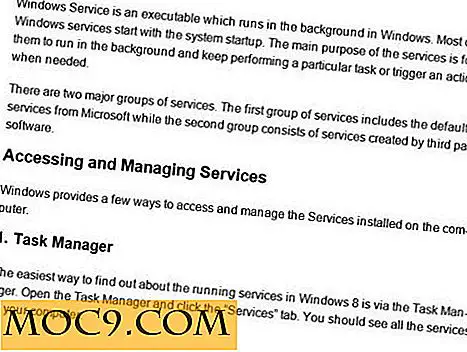
По подразбиране документите се отварят в режим на четене. Можете да преглеждате страници, като използвате клавишите със стрелки или като кликнете върху бутоните със стрелки на прозореца. Можете също да използвате клавиша за превъртане на мишката, за да отидете назад или напред. Можете да увеличите и намалите мащаба на документа, като използвате плъзгача в долния десен ъгъл на прозореца на Word. Ако искате да увеличите даден обект като изображение, щракнете двукратно върху обекта.

Документите могат да бъдат отворени в режим "Четене" по три различни начина.
1. Можете да кликнете върху иконата на книгата (трета икона) в лентата на състоянието на прозореца на Word 2013.

2. Разделът Изглед в лентата също включва бутон "Режим на четене".

3. Ако се чувствате комфортно с клавишните комбинации, можете да използвате клавишната комбинация "Alt + W + F", за да отворите документ в режим на четене.
Конфигуриране на опциите за режим на четене
Тъй като режимът на четене не позволява на потребителя да редактира или променя документа, опциите са много ограничени и са свързани най-вече с персонализирането на интерфейса за по-добро гледане. Нека да преминем през опциите.
Променете отварянето по подразбиране на документа в режим на четене
Ако не искате винаги да отваряте документи в режим на четене, можете да промените тази опция, като изпълните следните стъпки:
- Отидете на Word -> Файл -> Опции
- В раздела Общи премахнете отметката от "Отваряне на прикачени файлове за електронна поща и други редактируеми файлове в изгледа за четене"

Сега Word ще отвори файловете ви по подразбиране за печат.
Панелите за навигация и коментари
Когато сте в режим за четене, ще видите меню "Преглед" в горната част на прозореца на Word 2013. Кликването върху бутона Преглед ще отвори менюто за вас. Първите два елемента са панелът за навигация и коментарите. Панелът за навигация е особено полезен, когато четете дълъг документ и искате да скачате напред и назад често и бързо. Навигационният прозорец ви позволява да прескачате заглавия, страници или резултати от търсенето.

Въпреки че не можете да редактирате оригиналния документ, можете да добавите коментари към него. Това е особено полезно в офис среда, където документът трябва да бъде преглеждан и редактиран няколко пъти.
За да добавите коментар навсякъде в документа, кликнете с десния бутон на мишката, където искате да поставите коментара, и изберете "Нов коментар".

Ширина на колоните
Тъй като режимът на четене е като отзивчив уеб дизайн, той може автоматично да се приспособи към размера на екрана. Например, ако имате по-широк дисплей, документът може да се отвори в до 3 колони със съдържание. Стандартният изглед се отваря в две колони като книга. Но ако искате да отворите документа в една колона, която е за по-широко оформление, можете да го направите, като отворите "View -> Column Width". Ще получите тези три опции:
- тесен
- По подразбиране
- широк

Цвят на страницата
Някои хора обичат да четат текст в обърнати цветове. Цветът по подразбиране за четене на документ е черно мастило с бял фон. Ако искате да имате бял текст с черен фон, можете да отидете на "View -> Color Page -> Inverse". В менюто Page Color ще намерите три опции.
- Нито един
- сепия
- обратен

Оформление на страница
По подразбиране Word се хоства хоризонтално в режим на четене. Ако не сте доволни от това, можете да го промените на вертикално превъртане, като отворите "View -> Layout -> Paper layout".

Аз открих, че Word 2013 Read Mode е полезен особено при четене на документи на таблета ми или дори на моя лаптоп, използвайки оформлението на три колони. Всичко изглежда, че се настройва перфектно според размера на екрана. Режимът на четене прави интерфейса минимален, така че да можем да се концентрираме върху четенето, а не върху редактирането и други задачи. Това създава среда без разсейване за приятно четене.
Какви са вашите мисли за Word Read Mode? Ако използвате таблет, за да отваряте документите си, режимът на четене предлага ли някакво предимство пред други оформления?